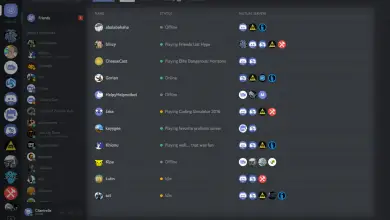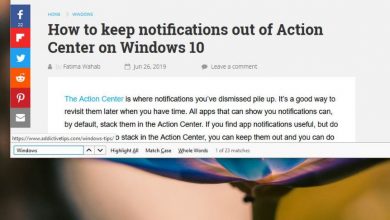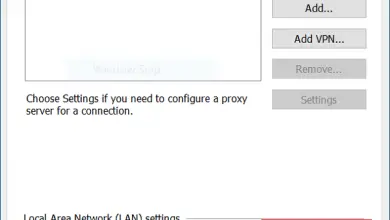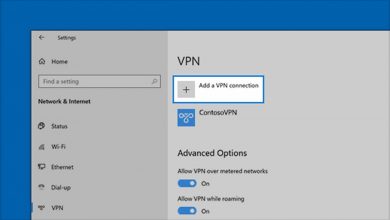Comment créer des canaux Microsoft Teams
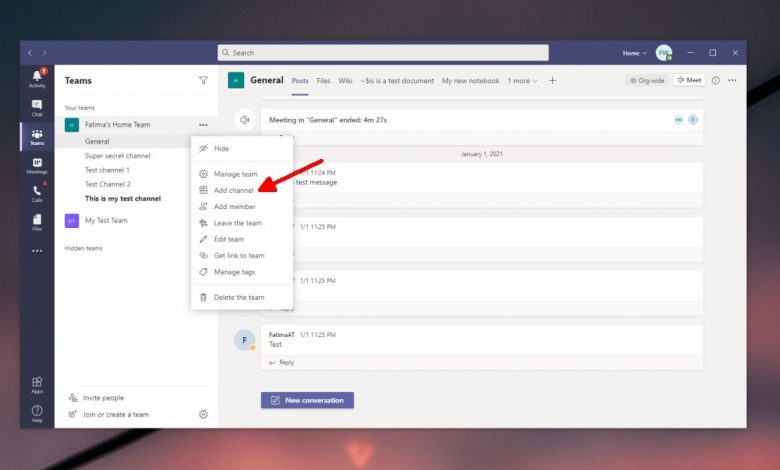
Il est assez facile de créer des canaux dans Microsoft Teams , un outil extrêmement utile pour permettre à un groupe de personnes de travailler ensemble de manière organisée. Les canaux sont essentiels et rester organisé est très important pour que l’équipe fonctionne de manière optimale et il n’y a pas de malentendus, et aucun temps n’est perdu entre des centaines de messages.
Nous créons un canal spécifique pour certaines choses, ajoutons les membres qui sont pertinents et le tour est joué. De cette façon, nous laissons de côté le canal général, uniquement pour les choses qui sont vraiment importantes et qui incluent tous les membres de l’équipe.
Créer un canal privé dans Microsoft Teams
Les canaux dans Microsoft Teams deviendraient comme une sorte de groupes. Faisons semblant de devoir communiquer via WhatsApp, puis nous créerions un ou plusieurs groupes pour communiquer avec plusieurs personnes en même temps. Ensuite, dans Microsoft Teams, les canaux leur sont apportés.
Nous pouvons créer des chaînes publiques ou privées. La différence est que, dans les publics, toute l’équipe en fera partie, tandis que dans les privés, les administrateurs décident qui en fait partie. Voyons donc comment créer des canaux Microsoft Teams en étapes très simples un peu plus bas.
Chaîne générale
Le canal général deviendrait un canal créé automatiquement. Toutes les équipes Microsoft Teams disposent d’un canal général dans lequel tous les membres de l’équipe en font partie. Il est généralement utilisé pour les messages urgents ou importants qui pourraient devenir pertinents pour tout le monde.
Créer des canaux Microsoft Teams personnalisés
Les administrateurs d’équipe peuvent créer autant de canaux qu’ils le souhaitent. Pour créer des canaux Microsoft Teams, vous devrez suivre les étapes que nous abordons un peu ci-dessous. Vous pouvez utiliser ce didacticiel à la fois pour l’application Windows et la version Web.
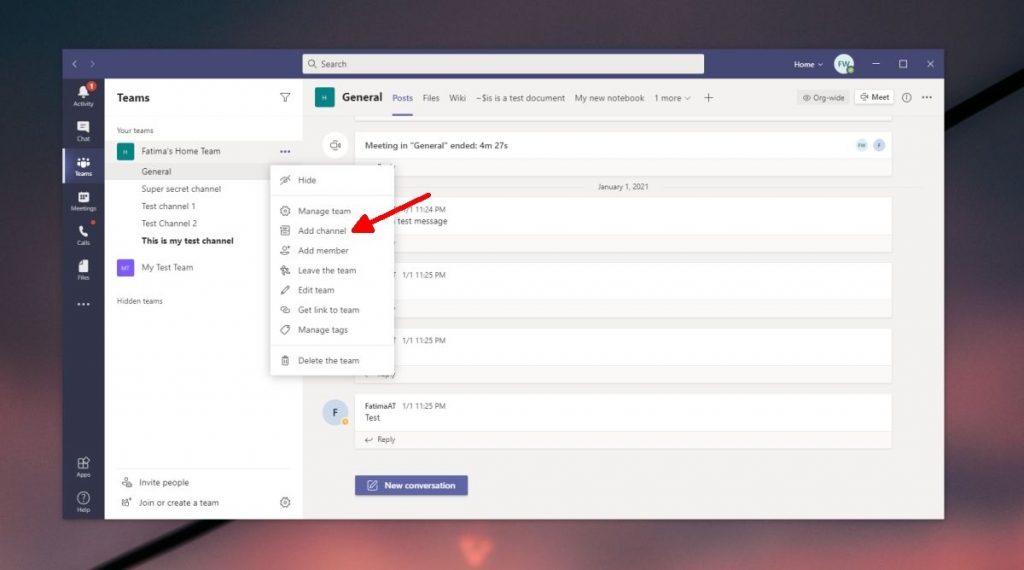
La première chose que nous allons faire est d’ouvrir Microsoft Teams, après cela nous irons dans l’onglet «Teams» dans la barre latérale gauche de l’écran. Maintenant, nous allons devoir choisir une équipe pour laquelle nous voulons créer une chaîne.
Ensuite, nous devons cliquer sur plus d’options, ce qui serait l’icône à trois points qui se trouve à droite du nom de l’équipe. Nous devons choisir «Ajouter un canal».
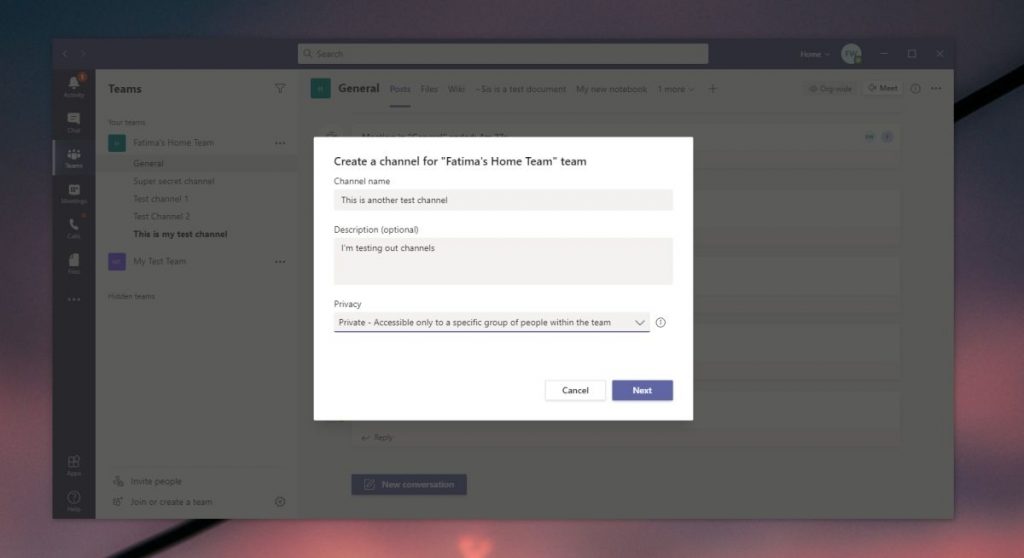
Nous devrons ajouter le nom de la chaîne ainsi qu’une description. Une autre chose importante est de configurer correctement la confidentialité du canal. Si vous décidez de créer une chaîne publique, tout le monde sera inclus dans l’équipe. Tandis que, si vous décidez de créer une chaîne privée, vous pourrez choisir les membres que vous ajoutez.
Sélectionnez une chaîne privée, cliquez sur suivant et vous pourrez ensuite ajouter des membres à l’équipe. Il n’est pas non plus nécessaire que vous les ajoutiez tous maintenant, vous pourrez ensuite le modifier et en ajouter de nouveaux ou supprimer ceux que vous avez ajoutés.
Comment ajouter des membres à un canal dans Microsoft Teams
Si vous souhaitez ajouter des membres à la chaîne que nous avons créée, il vous suffit de cliquer sur les trois points qui apparaissent sur le côté droit de la chaîne. Un menu contextuel s’affiche dans lequel nous devrons sélectionner «Ajouter des membres».
Ici, nous devons entrer le nom ou l’ adresse e- mail du membre que nous voulons ajouter à la chaîne et c’est tout. C’est la seule chose que nous devons faire pour ajouter un membre à la chaîne que nous avons créée précédemment.